آموزش پشتیبانی گیری از هاست سی پنل
در این مطلب آموزش پشتیبانی گیری یا همان بک آپ گیری از هاست ابریشو را بیان می کنیم. همانطور که می دانید شما می توانید از هاست خودتان به روش های دیگر دیگر مانند زیپ کردن فایل ها و انتقال آنها از قسمت مدیریت فایل سی پنل و یا هر روش دیگری از هاست خود بک آپ داشته باشید که این به اختیار خودتان است. یکی از ویژگی های خیلی خوب سی پنل بک آپ گیری از قسمت های مختلف هاست شما به صورت یک روال ساده با چند کلیک از هاست شما پشتیبان تهیه می کند.
هر هاست به صورت کلی به سه قسمت مجزا تقسیم می شود که با تهیه فایل پشتیبان از این سه قسمت می توانید یک فایل پشتیبان کامل از هاست خود تهیه کنید. که روش پشتیبان گیری از این سه قسمت را در هاست های سی پنل ابریشو به صورت مرحله به مرحله در زیر آموزش می دهیم.
همانطور که گفتیم هر هاست شامل سه قسمت :
- Home Directory : شامل کلیه فایل های شما در سمت سرور هست، همه فایل هایی که در سمت سرور ایجاد کردید و فایل هایی که در هاست خود بارگذاری کردید.
- Database : شامل پایگاه داده های ایجاد شده در هاست شما با کاربران و دسترسی های مربوطه می باشد.
- Email : شامل ایمیل های ساخته شده و تنظیمات آنها می باشد.
مراحل پشتیبان گیری
1-ابتدا وارد حساب کاربری خود با آدرس https://yourdomain.com:2083 یا https://host.abrisho.com:2083 شوید.
2-پس از ورود به حساب هاست سی پنل خود، در قسمت Files ، گزینه Backup Wizard را انتخاب کنید.
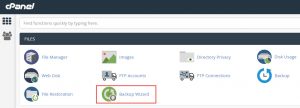
3-در این قسمت شما هم می توانید اقدام به پشتیبان گیری از هاست خود کنید هم می توانید فایل های پشتیبانی که قبلا تهیه کردید را بازگردانی کنید. در این قسمت شما گزینه Backup را انتخاب کنید تا وارد مراحل پشتیبان گیری شوید.
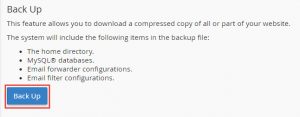
4-در این قسمت شما دو روش کلی برای بک آپ گیری را مشاهده می کنید، یکی بک آپ کامل هاست Full Backup یک هم بک آپ جزئی Partial Backup.
- Full Backup : این قسمت یک بک آپ کامل از هاست شما تهیه می کند. این بک آپ توسط شما قابل بازگردانی نیست و برای تهیه کپی از حساب کاربری شما با تنظیمات و جزئیات می باشد و برای مواقعی که می خواهید هاست خود را از به هاست دیگر انتقال دهید، البته با این شرط که هاست مقصد نیز از سی پنل استفاده می کند.
- Partial Backup در این حالت از سه قسمت اصلی هاست به صورت جداگانه فایل بک آپ تهیه می کنید. این حالت با حالت قبل از لحظ اطلاعات و بک آپ گیری فرقی ندارد، ولی در بازگردانی و دسترسی به اطلاعات متفاوت است.
نکته : اطلاعات حالت Full مانند همان حالت Partial است، یعنی شامل سه قسمت هاست می شود فقط به صورت یکجا و با جزئیات تنظیمات هاست بک آپ تهیه می کند که حجم زیادی دارد و برای بازگردانی این اطلاعات، فقط مدیر هاست می تواند این بک آپ را باز گردانی کند.
5-حالت Full Backup : اگر حالت Full Backup را انتخاب کنید، با صفحه زیر مواجه می شوید، که باید محل ذخیره سازی فایل بک آپ و آدرس ایمیلی که بک آپ برای آن ارسال شود را انتخاب کنید. البته با انتخاب گزینه رادیویی می توانید از ارسال ایمیل جلوگیری کنید.
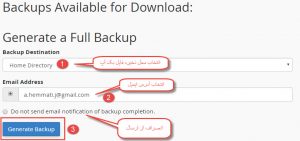
پس از زدن دکمه Generate Backup مراحل بک آپ گیری تمام می شود و سیستم شروع به انجام بک آپ گیری و ذخیره آن در مسیر داده شده می کند.
6-حالت Partial Backup : برای بک آپ گیری در این حالت باید یکی از سه گزینه Home Directory یا MySQL Databases و یا Email Forwaredrs &Filters را انتخاب کنید، که می توانید به نوبت هر سه قسمت را انتخاب کرده و بک آپ آن قسمت را بگیرید.
- Home Directory : از تمامی فایل های موجود در مسیر Public_Html شما بک آپ تهیه می کند.

سپس دکمه Home Directory را انتخاب کنید تا فایل شما دانلود شود.
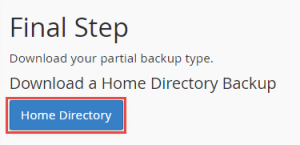
2-MySQL Databases : از بانک های اطلاعاتی شما بک آپ تهیه می کند.
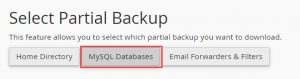
سپس پایگاه داده خود را انتخاب کنید. با کلیک بر روی نام دیتابیس، بک آپ دیتابیس شما شروع به دانلود می کند.
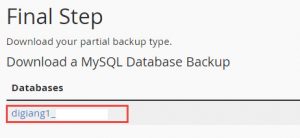
3-Email Forwaredrs &Filters : از تنظیمات حساب های کاربری ایمیل بک آپ تهیه می کند.
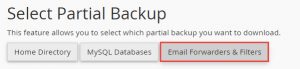
در این قسمت نام دامنه خود را انتخاب کنید تا از تنظیمات آن بک آپ تهیه شود، بعد از کلیک روی نام دامنه فایل بک آپ شروع به دانلود می شود.
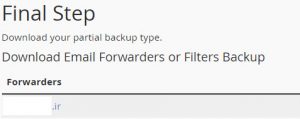
بعد از اتمام این مراحل شما به نوعی از هاست خود به صورت کامل بک آپ تهیه کرده اید.
خوشحال می شویم در صورت مشاهده هر گونه اشتباه و یا داشتن نظری و یا سئوال آن را در قسمت نظرات با ما در میان بگذارید.
با تشکر
ابریشو


